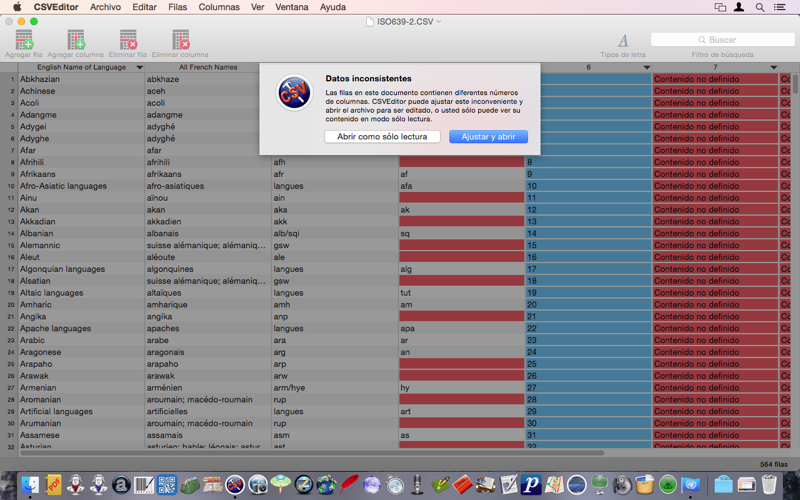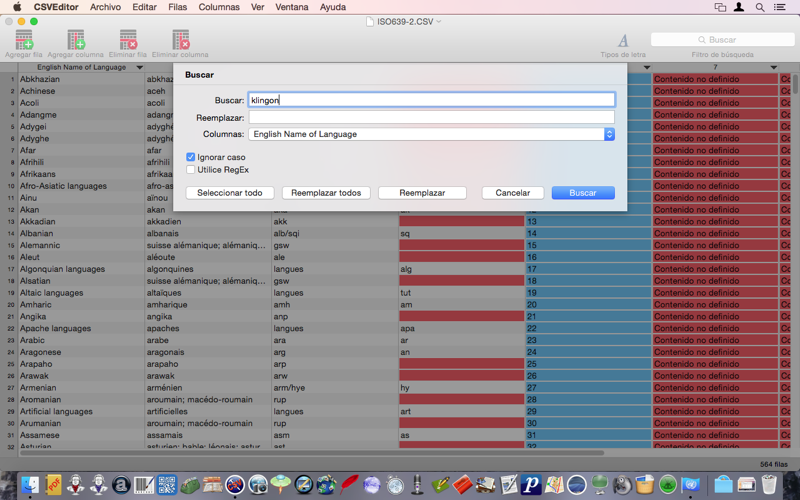CSVEditor 2
Desarrollador invers Software, Inh. Ulf Dunkel
13.99 USD
CSVEditor 2 hace más confortable editar datos CSV
CSVEditor 2 es la nueva herramienta para Mac OS X que hace que crear y editar datos CSV sea más confortable. Usted puede crear nuevos documentos o abrir cualquier archivo CSV con cualquiera de las codificaciones disponibles. Puede agregar, eliminar o mover filas y columnas. Puede agregar, eliminar y editar el contenido manualmente con el editor de celda o automáticamente con el editor de relleno.
Recorta, busca y reemplaza datos, incluso usando expresiones regulares.
Nuevo en v2.0:
Nuevo:
• [115] En las Preferencias, puede definir una fuente por defecto. Cuando una tabla CSV ha sido abierta, puede cambiar su fuente a través de la paleta de fuentes del sistema.
• En las Preferencias, puede definir y editar las reglas de coloreado de las celdas. Las reglas pueden ser simples comparaciones de texto o expresiones regulares.
• Menú archivo: nuevo elemento del menú "Nuevo a partir del Portapapeles": Crea una nueva tabla a partir del contenido actual del portapapeles (filas, columnas o valores separados por tabulador).
• Menú editar: nuevo elemento del menú "No seleccionar nada".
• [103] Las filas pueden ser tratadas con funciones de manipulación estándar (Cortar, Copiar, Pegar). Las filas serán colocadas en el portapapeles en un formato propietario de la aplicación, también separadas por tabulador. De esta manera pueden ser agregadas a otro documento de CSVEditor más adelante, en Numbers ó cualquier otro editor de textos. En la inserción, las filas seleccionadas serán reemplazadas, o pueden ser agregadas al final del documento.
• [82] Menú filas: nuevo elemento del menú "Mostrar filas duplicadas". Muestra las filas duplicadas que tengan el mismo contenido de una columna definida. Mientras el modo Mostrar filas duplicadas está activado, no es posible editar el documento. Las filas pueden ser cambiadas y eleminadas, pero las columnas no pueden ser agregadas o cambiadas. Al hacer clic en el botón [Salir] se desactivará este modo.
• [82] Menú filas: nuevo elemento del menú "Eliminar filas duplicadas": Elimina las filas idénticas o las filas con el mismo contenido para una columna definida.
Menú filas: nuevos elementos del menú "Cambiar el contenido a …", y "Rotar el contenido a …": Use estas funciones para mover o rotar el contenido de las filas seleccionadas.
• Las filas también pueden ser ordenadas con el cursor (arrastrar y soltar).
• [175] Cuando se elimina una fila o una columna, puede eliminar las notificaciones de seguridad. En las Preferencias, puede reactivar las notificaciones que estén desactivadas.
• [105] Menú columnas: nuevo elemento del menú "Unir las columnas seleccionadas": Ahora es posible combinar las columnas; debe definir el orden de las columnas a ser combinadas y la columna objetivo. Las columnas originales pueden ser eliminadas opcionalmente.
• Rellenar Columnas: Cuando auto-rellena las columnas con valores numéricos, ahora puede agregar un separador de espacios (solamente para opciones de prefijos y sufijos).
• [176] En el menú contextual para columnas, puede ajustar el ancho de las mismas.
• [114] [176] Menú columnas: Nuevo elemento del menú "Ajustar todos los anchos de columnas": Los anchos de todas las columnas se ajustarán automáticamente.
• [161] Cuando guarda un documento puede forzar que se agreguen comillas a los campos. Puede incluso asignar esto al abrir un documento.
• A través de menú columnas y su menú contextual, puede definir la alineación del contenido.
• [112] Menú columnas: nuevo elemento del menú "Insertar columnas".
• Las columnas también pueden ser tratadas con funciones de manipulación estándar (Cortar, Copiar, Pegar). Las columnas serán colocadas en el portapapeles en un formato propietario de la aplicación, también separadas por tabulador.